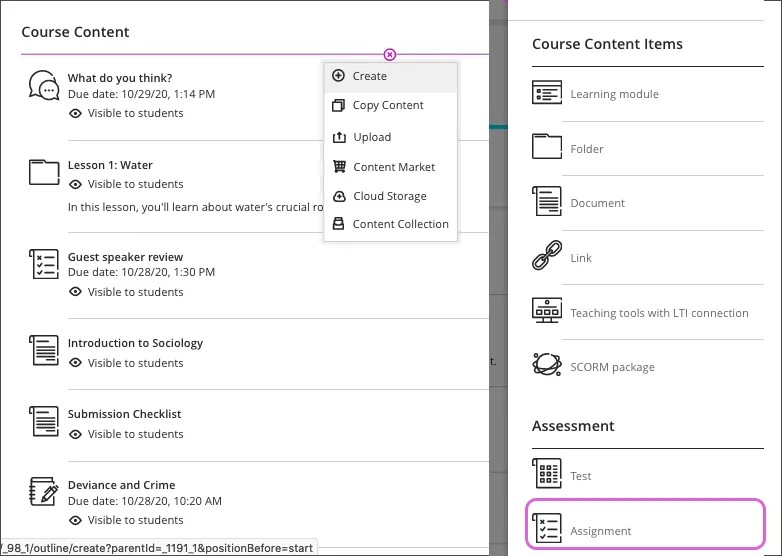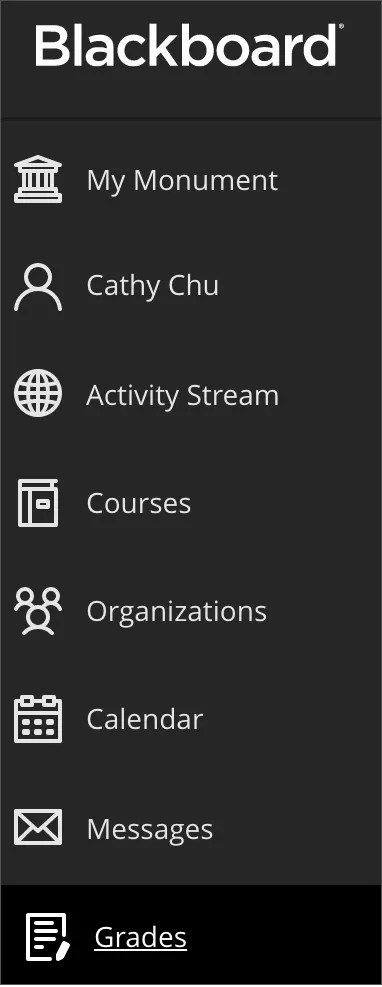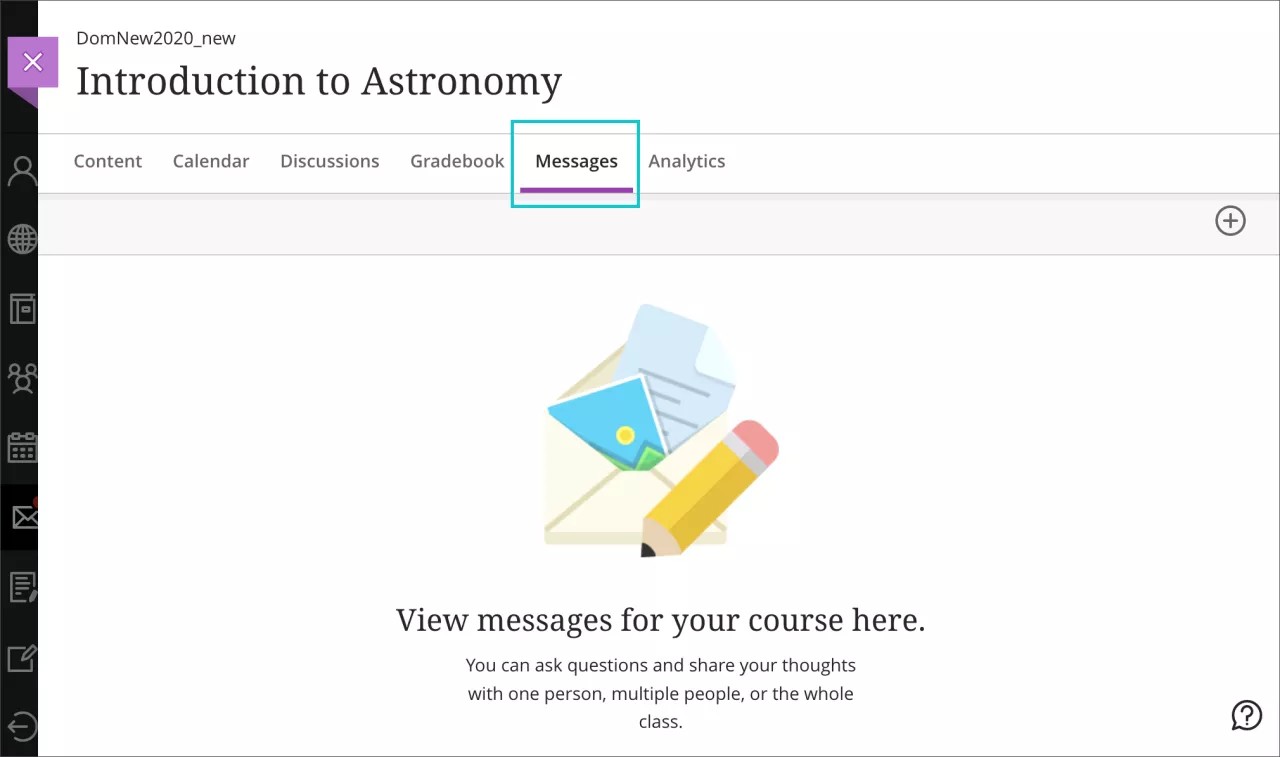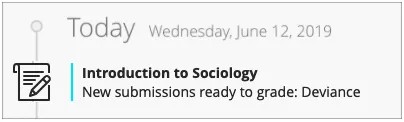想要知道学生在哪些方面需要帮助?
请参阅关于作业的学生问题然后,使用浏览器的返回功能可返回此主题。
我如何创建作业?
您可以将作业连同其他内容一起创建。学生可以在需要时访问所需内容旁边的作业。您也可以创建小组作业并将其发布给课程中的一个或多个小组。
请随意试验!在您将作业设置为可见之前,学生无法看到您添加的内容。
在课程内容页面上,在要添加作业的任意位置选择加号。在菜单中,选择创建以打开创建项目面板,然后选择作业。此时将打开新作业页面。
您也可以展开或创建文件夹,然后添加作业。
当您创建作业时,会自动创建成绩簿项。
在您发布作业成绩后,学生可以在成绩页面上或在课程动态中查看其分数。他们也可以通过课程内容页面上的作业链接来访问作业、他们的提交、您的反馈以及他们的成绩。
我如何对作业评分?
您可以选择要从何处开始评分!
想要看看您的全部课程中有多少作业已准备好进行评分?在显示您的姓名的列表中,您可以在全局成绩页面上直接访问所有课程的评分任务。您的所有评分任务按课程组织起来。您可以快速浏览进度、全面地设置优先级,甚至开始评分。无需导航到每个课程即可看到已准备好进行评分的内容。
仅当您需要执行操作时,页面上才会显示信息。您将看到已准备好进行评分的作业或多少学生的哪些作业已过期。
想要缩小您的关注范围?在课程中,您可以在导航栏上访问课程成绩簿。您可以看到谁已进行提交并开始评分。
在课程动态中,当学生提交已准备好进行评分时,您会收到警告。或者,在课程内容页面上选择作业以查看多少学生已进行提交。
观看关于对作业评分的视频
我是否可以编辑作业、对其重新排序或将其删除?
能!您可以将作业拖放到课程大纲中的不同位置,并编辑或删除作业!
我如何使用 SafeAssign?
SafeAssign 是您可以在作业和测试中启用的一项抄袭检测服务。
- 打开您要使用 SafeAssign 的作业。在作业设置中,选择启用 Originality Report。选择是否允许学生查看其每次尝试的 Originality Report。
- 学生开始提交时,SafeAssign 会自动开始分析尝试和附件。处理 Originality Report时,会显示以下说明:正在生成报告... 处理完成后,您可以在提交列表中查看 Originality Report。选择一个尝试,可在提交内容上下文中查看 Originality Report。
- 在 SafeAssign Originality Report 面板中会显示百分比。SafeAssign 会分析尝试的每个部分,包括文本回复和附件。在 Originality Report 列表中选择一个条目,可在新窗口中查看详细的结果。